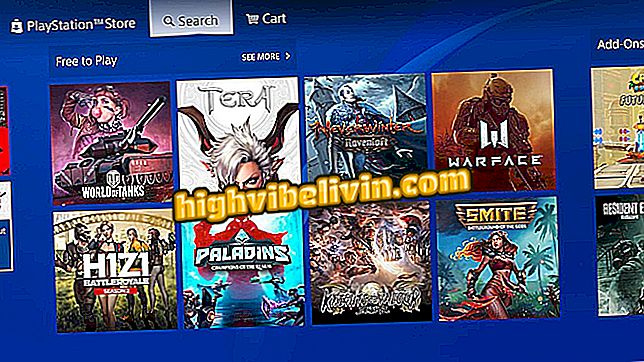iPhoneコントロールセンターをカスタマイズする方法
iPhoneでは、ボタンをカスタマイズしたり、アップルの無料システムアップグレードであるiOS 11の登場とともに、電話機でデビューした機能をコントロールセンターに追加したりできます。 ショートカットを使用すると、ボイスレコーダーなどのアプリケーションがすばやく開き、バッテリ節約などの機能も有効になります。
iPhone、iPad、またはiPod touchに最新バージョンのAppleシステムがすでにインストールされている場合は、以下のチュートリアルのヒントに従って、iOS Control Center 11をカスタマイズする方法を学んでください。

iOS 11で変わったこと:システムの新機能を見る
iOS 11の変更点:iPhoneとiPadで11のおもしろいニュースに会いましょう
ステップ1.「設定」をタップしてiOSの設定にアクセスします。 次に[コントロールセンター]をタップしてから[コントロールのカスタマイズ]をタップします。

アクセスコントロールセンターの設定
ステップ2.名前の右側にあるマーキングをタップして上下にドラッグすると、ボタンを並べ替えることができます。

コントロールセンターボタンの並べ替え
手順3.コントロールを削除する場合は、名前の左側にある「 - 」をタッチし、右側にある「Remove」をタッチします。

ショートカットを削除する
ステップ4.新しいショートカットを追加するには、画面を[More Controls]セクションにスライドさせ、コントロール名の左側にある[+]ボタンをタッチします。

コントロールを追加する
手順5.結果を確認するには、画面の下端から中央に向かって指をスライドさせてコントロールセンターを開きます。

iOS 11コントロールセンターへのアクセス
ヒントを活用して、iOS 11コントロールセンターをカスタマイズし、最もよく使用する機能へのショートカットを追加してください。
AndroidとiOSのどちらが最適ですか? にコメントする。